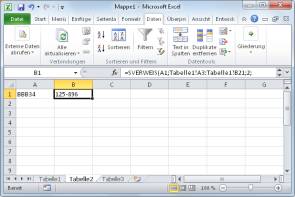Tipps & Tricks
04.04.2014, 05:46 Uhr
Excel: Wert automatisch nachschlagen
Per Dropdown-Menü lassen sich nicht nur wiederkehrende Einträge einfügen oder Gültigkeitsregeln durchsetzen, sondern auch Einträge in einer Liste nachschlagen. Die darf auch in einer anderen Tabelle stehen.
Lösung: Angenommen, Sie hätten in den Zellen A3 bis A21 Produktbezeichnungen aufgeführt. Gleich daneben in B3 bis B21 stehen die zugehörigen Artikelnummern. Jetzt würden Sie in A1 gerne eine der Bezeichnungen per Dropdown-Menü auswählen, sodass in B1 die Artikelnummer erscheint.
Das geht so: Definieren Sie für die Zelle A1 erst den Bereich A3 bis A21 als Gültigkeitsregel. Klicken Sie hierfür die Zelle A1 an und wechseln Sie via Reiter Daten zu Datenüberprüfung. Bei «Zulassen» wählen Sie «Liste». Haken Sie «Leere Zellen ignorieren» und «Zellendropdown» an. Bei «Quelle» tippen Sie den exakten Bereich ein: =$A$3:$A$21. Sie können am Ende des Feldes auch aufs Zellenauswahl-Symbol klicken und die Zellen direkt in der Tabelle auswählen. Klicken Sie auf OK.
Das Ausklappmenü ist bereit, aber in B1 soll die zugehörige Artikelnummer erscheinen. Klicken Sie die Zelle B1 an und verwenden Sie die SVERWEIS-Funktion. Die Formel lautet in unserem Beispiel: =SVERWEIS(A1;A3:B21;2;FALSCH)
Erklärung: Das Suchkriterium (A1) wird künftig per Dropdown-Menü ausgewählt. Die Formel zeigt aus der angegebenen Matrix (A3:B21) die passende Nummer an. Hier bedeutet die Ziffer 2 aus der Formel den Spalten-Index (2. Spalte in der Matrix). FALSCH erfordert eine genaue Übereinstimmung. Und schon haben Sie Ihre Excel-Nachschlageoption.
Das alles funktioniert übrigens auch, wenn die Daten in einem anderen Tabellenblatt der Arbeitsmappe stehen.
OpenOffice.org: Falls Sie statt MS Excel die Office-Alternative OpenOffice.org oder LibreOffice verwenden, lautet die Formel etwas anders:
=SVERWEIS(A1;Tabelle1.A3:B21;2;0). Damit funktioniert es dort ebenfalls.
=SVERWEIS(A1;Tabelle1.A3:B21;2;0). Damit funktioniert es dort ebenfalls.
Ein letzter Tipp hierzu noch: Der Pfeil des Ausklappmenüs überdeckt den linken Bereich der Zelle gleich rechts davon. Ziehen Sie Spalte rechts des Ausklappmenüs etwas breiter und richten Sie die Spalte zentriert oder rechtsbündig aus. (PCtipp-Forum)
Kommentare
Es sind keine Kommentare vorhanden.